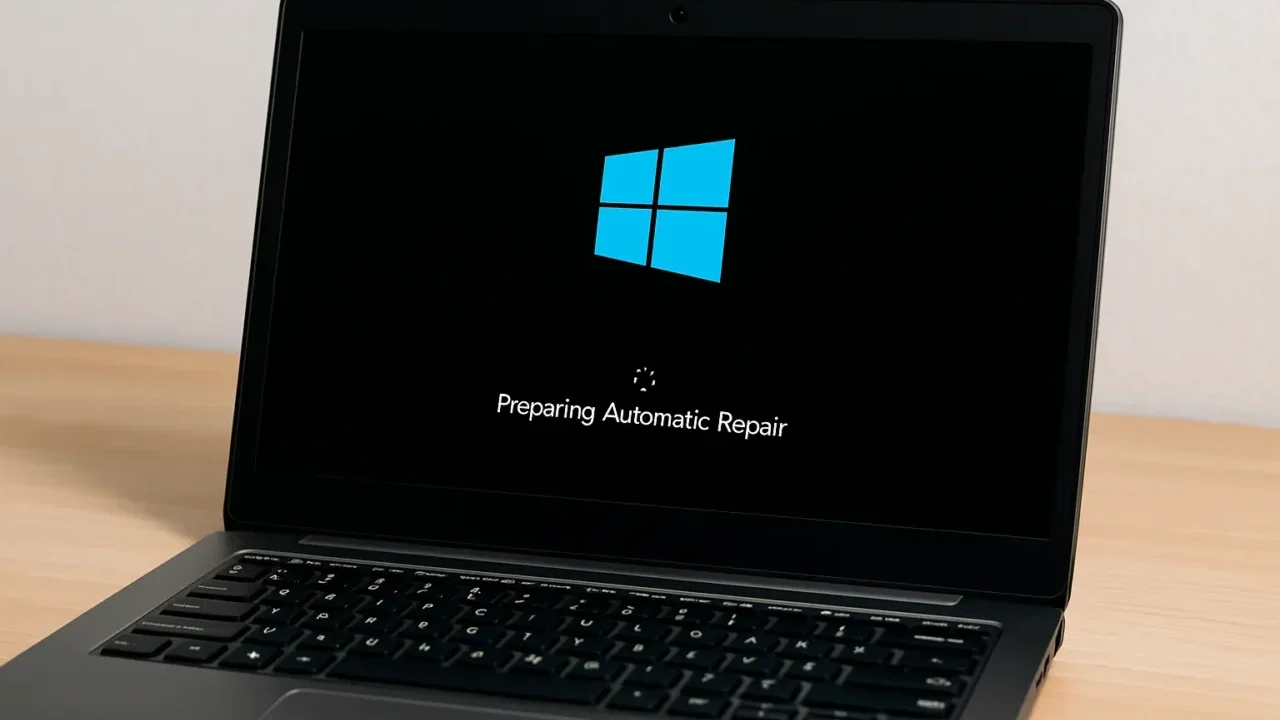ダウンロードしたファイルや他のPCから受け取った資料を開こうとした際、
- 「セキュリティ上の理由によりこのファイルは開けません」と表示された
- Officeファイルが編集不可で読み取り専用になる
- 実行ファイルが自動でブロックされる
このような状況に直面し、戸惑った経験はありませんか?これは、Windowsが外部から取得したファイルを「安全性が確認できないもの」と判断し、自動的にアクセスを制限している状態です。セキュリティ機能による防御ではありますが、業務や学習に必要なファイルが使えないと大きな支障になります。
慌てて設定を無効にすると、逆に本物のウイルスに感染する危険もあるため、正しい手順で解除することが重要です。
本記事では、「このファイルは開けません」エラーが表示される原因と、ファイルのブロックを安全に解除する方法、アクセス権限の確認手順までをわかりやすく解説しています。
もし重要な資料や業務ファイルが開けずお困りの場合は、無料の初期診断(24時間365日対応)をご利用ください。安全性を確保しながら、確実にアクセスできる環境を整えます。
目次
エラーが発生する主な原因
セキュリティに関するこの種のエラーは、Windowsの保護機能やファイルの状態に起因しています。原因を正しく把握することで、安全かつ迅速に復旧できます。
Windowsによるファイルのブロック
ダウンロードファイルやメール添付データなどは、Windowsのセキュリティ機能により自動的にブロックされることがあります。特に「このファイルは他のコンピューターからのものです」と表示された場合、該当します。
アクセス権限や所有権の問題
共有ファイルや他ユーザーから取得したファイルでは、自分のアカウントに読み取り権限や所有権がない場合、アクセスが制限されます。
SmartScreenやウイルス対策の影響
Windows Defenderや他社製のセキュリティソフトがファイルを危険と判断し、起動や開封をブロックする場合があります。とくに実行ファイルやマクロ付きドキュメントで起こりやすいです。
ファイルの破損や拡張子の不一致
ファイルが途中でダウンロード中断されたり、不正な形式で保存された場合は、開こうとするとエラーになります。拡張子の修正ミスも含め、ファイル自体の確認が必要です。
Windowsシステムやアプリの異常
Windows Updateの適用後やシステムに異常が発生した際、ファイルの関連付けやセキュリティポリシーの設定が正しく機能しなくなることがあります。これにより、特定のアプリケーションが起動しなかったり、ファイルが開けなくなったりするトラブルにつながる可能性があります。
このような状態を放置すると業務や作業に支障が出るおそれがあるため、適切な診断と技術的対応を行うことが、データを守るための鍵になります。
【要注意】メーカーや修理業者に依頼することのリスク

データトラブルに直面したとき、多くの方がまずメーカーや修理業者への依頼を考えるかもしれません。
確かに本体の修理や部品交換は可能ですが、HDDやSSDなどの記憶媒体の初期化・交換によって、データは全て消えてしまいます。
失いたくないデータを守りたい場合は、メーカーや修理業者ではなくデータ復旧の専門業者に相談するのが確実です。デジタルデータリカバリーではデータを保ったまま、故障した機器に対応できます。以下の3つの点で多くの方に選ばれています。
- 相談実績50万件以上(2011年1月~)の豊富な対応経験に基づき、個人・法人問わず幅広いトラブルに対応
- 一部復旧を含む復旧件数割合92.6%(※2025年9月実績。一部復旧:完全復旧に至らなかったが、一部復旧できた場合。完全復旧:復旧希望データを100%復旧できた場合)という業界トップクラスの技術力
- 他社で「復旧不可」とされた機器の対応実績が8,000件越えにものぼり、独自の復旧技術を保有
大切なデータを守るには、メーカーや修理業者ではなく当社にご相談ください。
ファイルを開けないときの対処法
以下の手順を順番に試すことで、ブロックされたファイルの解除や、アクセス不能状態からの復旧を目指せます。
ブロック解除の設定手順
最も多い原因がこの「ブロック」です。プロパティ画面から解除できます。
- ファイルを右クリック→「プロパティ」を選択
- 「全般」タブの下部にある「ブロックの解除」にチェックを入れる
- 「適用」→「OK」をクリックして閉じる
- 再度ファイルを開いて確認
アクセス権と所有権の変更
自分のアカウントにファイルを操作する権限がないと、エラーになります。以下の操作で確認・付与できます。
- ファイルを右クリック→「プロパティ」→「セキュリティ」タブを開く
- 「編集」から自分のユーザー名に「フルコントロール」を許可
- 「詳細設定」→「所有者の変更」でユーザーを自分に変更
ウイルス対策やSmartScreenの確認
セキュリティソフトが誤検知している可能性もあります。ウイルススキャン後、必要に応じて一時的に機能を停止して試します(必ず自己責任で実行してください)。
- Windowsセキュリティを開き「ウイルスと脅威の防止」を確認
- SmartScreenのブロック履歴をチェック
- 一時的に「リアルタイム保護」を無効化してファイルを開いてみる
ファイルの再取得
破損や保存ミスのあるファイルは、元の信頼できる送信元から再ダウンロード・再送信を依頼するのが確実です。
- 送信元へファイルの再送信を依頼
- ブラウザやメーラーで再ダウンロード
- 保存先を変更して保存し、開き直す
アプリや拡張子の関連付け確認
ファイルに対応したプログラムがない、または不適切なアプリが設定されていると開けないことがあります。
- ファイルを右クリック→「プログラムから開く」→「別のアプリを選択」
- 正しいアプリを指定し、「常にこのアプリで開く」にチェック
- ファイル拡張子が一致しているかも確認
SFC(システムファイルチェッカー)の実行
Windowsのシステム不具合が原因の可能性もあります。「sfc /scannow」で修復を試みましょう。
- 「スタート」→「cmd」と入力し右クリック→「管理者として実行」
- コマンド:
sfc /scannowを入力して実行 - 完了後にPCを再起動し、改善を確認
不審なエラーやファイルの損傷などで開けない場合、自力では対処が難しいケースもあります。
デジタルデータリカバリーは、これまでに50万件以上の相談実績(※1)を持ち、一部復旧を含む復旧件数割合92.6%(※2)という高い成果を上げています。相談・初期診断は無料で、24時間365日対応していますので、不安を感じた時点でお気軽にご相談いただけます。
※1 期間:2011年1月以降
※2 2025年9月実績。一部復旧:完全復旧に至らなかったが、一部復旧できた場合。完全復旧:復旧希望データを100%復旧できた場合
なぜデジタルデータリカバリーでは復旧困難な機器の復旧事例が多いのか
デジタルデータリカバリーはこれまで数々の復旧に成功してきました。復旧事例が多いのには、理由があります。
業界トップクラスの実績

私たちデジタルデータリカバリーは、17年連続で国内売上No.1(※1)。累計50万件以上(※2)の相談実績をもとに、あらゆるデータトラブルと向き合ってきました。
「データが戻ってくるかどうかは、最初の診断で決まる」
そう言っても過言ではありません。
最大の強みは、その“症例データの蓄積数”。
すべての相談内容を電子カルテのように管理し、障害のパターンと復旧手法を社内でデータ化。
これにより、問題の切り分けが圧倒的に早くなり、対応スピードと成功率の向上につながっています。
その結果、48時間以内に対応を完了した件数は全体の約80%。
一部復旧を含む復旧件数割合は92.6%(※3)と、業界でも高水準の成果を出し続けています。
国内最高峰の復旧設備

復旧の成功事例の多さは、デジタルデータリカバリーの技術力の高さを象徴しています。復旧成功の要因として、次の点が挙げられます:
- 蓄積された知見に基づき、障害箇所を正確に特定
- 最新技術を駆使した独自の復旧手法を開発
- 精密な環境での復旧作業(専用クリーンルーム完備)
これらの要素が、他社では対応が難しいケースでも「不可能を可能に」しています。
「他社で復旧できなかった機器のご相談件数8,000件超(※4)」ですので、他社で復旧してもらえなかった機器であっても、デジタルデータリカバリーでは復旧できる可能性もございます。是非ご相談ください。
相談から初期診断まで無料で対応可能
初期診断とは、機器に発生した障害の原因を正確に特定し、復旧の可否や復旧方法を確認する工程です。デジタルデータリカバリーでは、経験豊富な技術者が「初期診断」を行い、内部の部品にダメージを与えることなく問題を見つけます。
データ障害のパターン15,000種類以上もありますが、「ご相談件数50万件超」(算出期間:2011年1月1日~)を持つ当社は、それぞれの障害原因をデータベースから即座に情報を引き出し、原因を正確に特定できる体制を整えています。
※1:データ復旧専門業者とは、自社及び関連会社の製品以外の製品のみを対象に保守及び修理等サービスのうちデータ復旧サービスを提供し、その売上が総売上の50%以上を占める企業のこと ※第三者機関による、データ復旧サービスでの売上の調査結果に基づく(算出期間:2007年~2023年)
※2:期間:2011年1月1日~
※3:2025年9月実績。一部復旧:完全復旧に至らなかったが、一部復旧できた場合。完全復旧:復旧希望データを100%復旧できた場合。
※4:算出期間:2016年6月1日~
よくある質問
いえ、かかりません。当社では初期診断を無料で実施しています。お客様の機器に初期診断を行って初めて正確なデータ復旧の費用がわかりますので、故障状況を確認しお見積りをご提示するまで費用は頂いておりません。
※ご郵送で機器をお預けいただいたお客様のうち、チェック後にデータ復旧を実施しない場合のみ機器の返送費用をご負担頂いておりますのでご了承ください。
機器の状態によって故障の程度が異なりますので、復旧完了までにいただくお時間はお客様の機器お状態によって変動いたします。
弊社は、復旧完了までのスピードも強みの1つで、最短即日復旧・ご依頼の約8割を48時間以内に復旧完了などの実績が多数ございます。ご要望に合わせて柔軟に対応させていただきますので、ぜひご相談ください。
営業時間は以下の通りになっております。
365日24時間、年中無休でお電話でのご相談・復旧作業・ご納品・アフターサービスを行っています。お困りの際は是非ご相談ください。
電話受付:0:00~24:00 (24時間対応)
電話番号:0800-333-6302
来社受付:9:30~21:00
復旧できる可能性がございます。
弊社では他社で復旧不可となった機器から、データ復旧に成功した実績が多数ございます。 他社大手パソコンメーカーや同業他社とのパートナー提携により、パートナー側で直せない案件を数多くご依頼いただいており、様々な症例に対する経験を積んでおりますのでまずはご相談ください。
この記事を書いた人

デジタルデータリカバリー データ復旧エンジニア
累計ご相談件数50万件以上のデータ復旧サービス「デジタルデータリカバリー」において20年以上データ復旧を行う専門チーム。
HDD、SSD、NAS、USBメモリ、SDカード、スマートフォンなど、あらゆる機器からデータを取り出す国内トップクラスのエンジニアが在籍。その技術力は各方面で高く評価されており、在京キー局による取材実績も多数。2021年に東京都から復旧技術に関する経営革新優秀賞を受賞。